Er udviklertilstand sikker at aktivere på Android? – TechCult
Miscellanea / / June 29, 2023
Aktivering af udviklertilstand på Android-enheder giver utallige muligheder for teknologientusiaster og udviklere. Det er dog vigtigt at overveje sikkerhedskonsekvenserne, før du fortsætter. I denne artikel vil vi undersøge, om det er sikkert at aktivere udviklertilstand på din Android-enhed og lære om de resulterende konsekvenser.

Indholdsfortegnelse
Er udviklertilstand sikker at aktivere på Android?
Ja, det er generelt sikkert. Men det har iboende risici og overvejelser. Her er hvad du skal vide:
- Sikkerhedsrisici: Vær forsigtig, når du får adgang til avancerede indstillinger, der kan kompromittere enhedssikkerheden.
- System ustabilitet: Ændring af indstillinger kan føre til nedbrud eller utilsigtede konsekvenser.
- Sårbarheder: Funktioner som USB-fejlretning kan skabe yderligere sårbarheder, hvis de misbruges.
Udviklertilstand er for avancerede brugere og udviklere. Så du skal opretholde enhedens sikkerhed og stabilitet ved at lade udviklertilstand være deaktiveret, medmindre det er nødvendigt. Hvis det er aktiveret, skal du være forsigtig og forstå konsekvenserne.
Læs også: 14 vigtige ting for en Android-udvikler, der arbejder på Android 14
Hvad er ulemperne ved Android Developer Mode?
Udviklertilstand på Android refererer til et sæt hemmelige indstillinger og funktioner beregnet til brug af app-udviklere og ekspertbrugere. Når udviklertilstand er slået til, får brugerne adgang til et væld af avancerede indstillinger og funktioner.
Det har den dog ulemper også, såsom:
- Det kan være komplekst og potentielt påvirke stabilitet og ydeevne.
- Sikkerhedsrisici kan opstå fra funktioner som USB debugging.
- Garanti- og supportbegrænsninger kan gælde, og visse apps eller funktioner fungerer muligvis ikke korrekt.
Hvad sker der, når du aktiverer udviklerindstillinger på Android?
Når du aktiverer Udviklerindstillinger på en Android-enhed, har du adgang til ekstra muligheder og funktioner designet til udviklere og avancerede brugere. Når du aktiverer Udviklerindstillinger, kan følgende ting ske:
- USB debugging: Ved at aktivere USB-fejlretning vil din enhed være i stand til at forbinde med din computer via en USB-forbindelse. Dette er fordelagtigt for udviklere, der ønsker at teste og fejlsøge deres apps på faktiske enheder.
- Udviklerindstillingsmenu: Du får adgang til menuen Udviklerindstillinger, som indeholder en række indstillinger og funktioner, der ikke findes i standardmenuen Indstillinger. Du kan f.eks. aktivere falske placeringer, begrænse baggrundsprocesser eller aktivere GPU-gengivelse.
- Ydeevnejustering: Du kan ændre forskellige præstationsrelaterede indstillinger såsom animationshastighed, overgangsskala og andre parametre for at forbedre din enheds ydeevne.
- Debug apps: Ved at aktivere muligheder såsom Vis layoutgrænser, Profil GPU-gengivelse og Strict Mode. Disse indstillinger kan hjælpe udviklere med at identificere problemer med deres programmer og optimere hastigheden.
- Systemændringer: Aktivering af Developer Options giver dig adgang til systemindstillinger og funktionalitet, der typisk er utilgængelige for almindelige brugere. Ikke desto mindre bør du udvise forsigtighed, mens du ændrer systemindstillinger, fordi det kan resultere i problemer med din enhed.
Så du bør kun bruge disse sofistikerede funktioner, hvis du er sikker på dine evner. Ændringer i din enheds systemindstillinger kan forårsage problemer eller gøre den ubrugelig. Som et resultat skal du fortsætte forsigtigt og altid oprette en sikkerhedskopi, før du foretager ændringer.
Læs også: Top 26 bedste Firefox-udvidelser til udviklere og designere
Kan en Android-telefon nemt hackes, hvis udviklerindstillingen er aktiveret på enheden?
Ingen. At have udviklerindstillinger aktiveret på en Android-smartphone gør det ikke nemmere at hacke. Det afslører dog nogle avancerede funktioner og indstillinger, som en hacker potentielt kan udnytte, hvis de får adgang til din enhed. De kan forbinde din enhed til en computer og bruge fejlfindingsværktøjer til at omgå sikkerheden eller få root-adgang.
Hvordan aktiverer man udviklerindstillinger på Android?
At tænde for udviklertilstanden på en Android-smartphone er en ligetil proces. Følg disse trin for at gøre det:
Note 1: Husk, at ændring af disse indstillinger kan forårsage problemer med din enhed, så fortsæt med forsigtighed og foretag kun ændringer, hvis du ved, hvad du gør.
Note 2: Siden Android smartphones ikke har de samme indstillingsmuligheder, de varierer fra producent til producent. Sørg derfor for de korrekte indstillinger, før du ændrer nogen på din enhed.
1. Åbn Indstillinger app.
2. Stryg ned og tryk på Yderligere indstillinger.
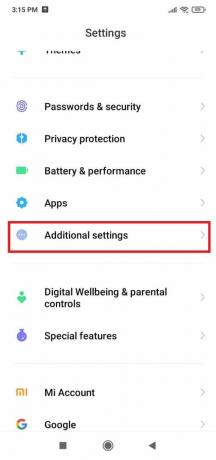
3. Trykke på Udvikler muligheder.
4. Tænde for kontakten for Udvikler muligheder.
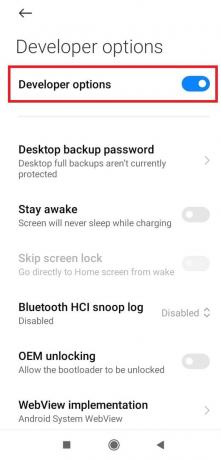
Det er alt! Din Android-enhed har nu udviklerindstillinger aktiveret. Gå til indstillingen Udviklerindstillinger i appen Indstillinger for at få adgang til de avancerede indstillinger og funktionalitet.
Læs også: Sådan installeres Android 14 Developer Preview
Nu skulle du vide om Udviklertilstand er sikker for din Android-enhed. Det er nødvendigt at forstå disse oplysninger for at bruge fordelene ved Developer Mode og samtidig bevare sikkerheden på din enhed. Fortæl os dine tanker, og følg med for mere informativt indhold.
Pete er senior skribent hos TechCult. Pete elsker alt inden for teknologi og er også en ivrig gør-det-selv-mand i hjertet. Han har ti års erfaring med at skrive vejledninger, funktioner og teknologivejledninger på internettet.



